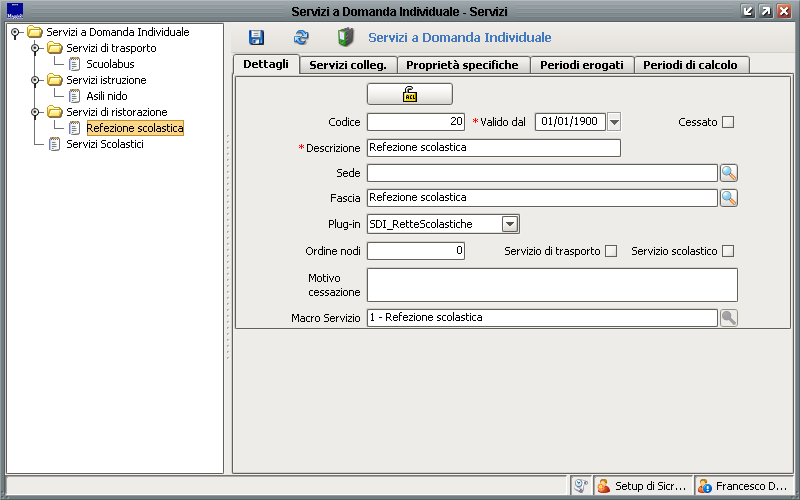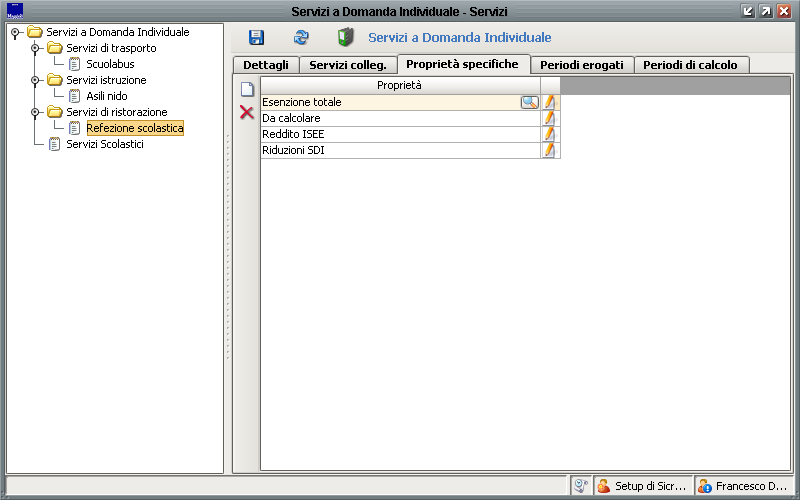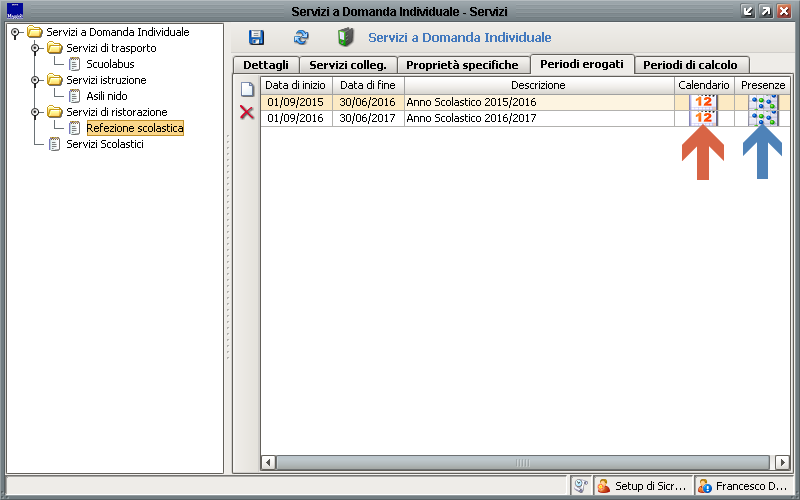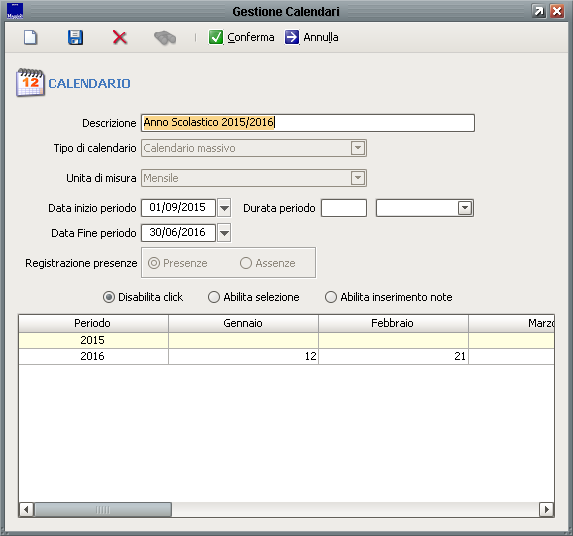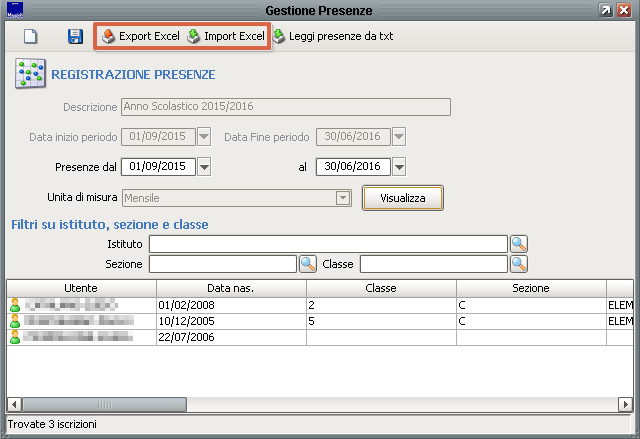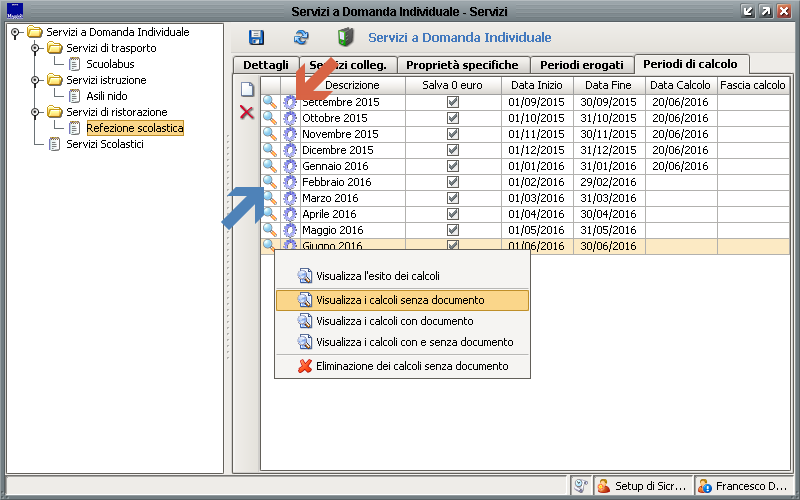Servizi
| IMU | TARI | TASI | OSAP | ICP | DPA | ANM | SDI | SCI | IDS | ISCOP | PAG |
|---|
La maschera dei Servizi permette di parametrizzare il motore di calcolo dei Servizi a Domanda Individuale, di inserire i periodi erogati ed i periodi di calcolo e di lanciare il calcolo massivo delle iscrizioni. Dal diagramma ad albero sulla sinistra è possibile scegliere il servizio su cui si intende lavorare; sulla destra compariranno le maschere opportunamente etichettate. Una volta effettuate le modifiche, per salvare i dati basterà cliccare sul dischetto ![]() in alto.
in alto.
Dettagli
Nell'etichetta Dettagli è possibile inserire la data di inizio validità del servizio (Valido dal) e l'eventuale cessazione (flag Cessato). Nella Descrizione, campo obbligatorio poiché preceduto dall'asterisco rosso, si dovrà inserire il nome del servizio; è poi possibile indicare il riferimento al Macroservizio ed alla Fascia di calcolo indicando, infine, se si tratti di un Servizio di trasporto o di un Servizio scolastico. L'accensione del primo flag menzionato, inerente al trasporto, attiverà una nuova sezione nella maschera relativa alle iscrizioni.
Solitamente questa etichetta dei servizi è già stata parametrizzata dall'istruttore e sarebbe quindi opportuno non modificarla.
Servizi collegati
Nell'etichetta Servizi collegati è possibile indicare uno o più servizi che sono in relazione con quello su cui si sta lavorando. Solitamente si lascia vuota, ha una funzionalità interna al programma sebbene sia visibile da interfaccia.
Proprietà specifiche
All'interno dell'etichetta Proprietà specifiche è possibile visualizzare le proprietà del singolo servizio, le quali danno vita al calcolo del dovuto; saranno le stesse visibili nell'iscrizione. Per inserirne di nuove sarà necessario rivolgersi all'assistenza.
Periodi erogati
I Periodi erogati sono i macroperiodi in cui i fruitori usufruiscono del servizio. Nel caso dei servizi scolastici, il periodo erogato corrisponderà all'anno scolastico (generalmente, dall'01/09 al 30/06 dell'anno successivo); l'inizio e la fine del periodo erogato sarà comunque selezionabile a discrezione dell'operatore.
Per inserire un nuovo periodo erogato basterà cliccare sul foglio nuovo ![]() e inserire Data inizio, Data fine e Descrizione (nome) del periodo. Alla sinistra di ciascuna riga inserita sarà poi possibile creare un Calendario (solo nel caso in cui il servizio richieda un calcolo basato sulle presenze) e consultare le Presenze.
e inserire Data inizio, Data fine e Descrizione (nome) del periodo. Alla sinistra di ciascuna riga inserita sarà poi possibile creare un Calendario (solo nel caso in cui il servizio richieda un calcolo basato sulle presenze) e consultare le Presenze.
Gestione calendari
Cliccando sul Calendario (freccia arancione nell'immagine sopra) comparirà la maschera seguente, la quale ne permetterà la parametrizzazione.
E' possibile creare diverse tipologie di calendari, inserendone innanzitutto il nome nel campo Descrizione (solitamente la descrizione del calendario è identica a quella del periodo erogato di riferimento) e modificandone il Tipo che può assumere due valori:
- Calendario massivo, nel caso in cui in ciascuna cella si voglia inserire un numero intero di presenze giornaliere, settimanali, mensili;
- Calendario dettagliato, nel caso in cui si voglia tenere traccia dei giorni in cui è avvenuta la presenza, utilizzando quindi per ciascun giorno il flag acceso/spento.
L'Unità di misura definirà gli intervalli del calendario (giornaliero corrisponde al calendario a giorni, settimanale ad un calendario organizzato per settimane, mensile ad uno organizzato per mesi e così via). La Data inizio e la Data fine periodo corrispondono solitamente alle date di inizio e di fine del periodo erogato di riferimento (ad esempio: l'anno scolastico).
Nel campo registrazione presenze è possibile, infine, indicare se i valori inseriti (sia in caso di numeri interi, sia in caso di flag acceso/spento) si riferiscono alle presenze o alle assenze.
Gestione presenze
Una volta parametrizzato il calendario, nel caso in cui siano presenti all'interno del database iscrizioni attive per il periodo erogato su cui si sta lavorando, sarà possibile visualizzare le Presenze dei fruitori (freccia blu nell'immagine sopra).
Si può filtrare per intervalli (Presenze dal/al), che dovranno necessariamente essere contenuti all'interno del periodo erogato, per Istituto, Sezione e Classe. Una volta inseriti i filtri desiderati, cliccando su Visualizza compariranno in basso i nomi dei fruitori con relativa indicazione della classe e delle presenze.
E' possibile esportare in Excel il tracciato presenze e, una volta compilato, si potrà importare utilizzando i pulsanti nel riquadro arancione; il programma leggerà i dati inseriti e valorizzerà le presenze del singolo fruitore.
(N.B.: al momento l'applicativo non supporta altre applicazioni diverse da Excel (LibreOffice e OpenOffice, per esempio). Nel caso in cui non vi sia installato Excel nel PC su cui si sta tentando di fare l'export, comparirà un messaggio di errore bloccante).
Periodi di calcolo
Dai Periodi di calcolo è possibile creare i periodi di fatturazione, interni al periodo erogato.
Per creare un periodo di calcolo si dovrà premere sul foglio nuovo ![]() ; quindi si inserirà la Descrizione (nome), Data inizio e Data fine del periodo. Il flag Salva 0 euro, se acceso, salverà anche i calcoli nulli (ad esempio: iscrizione con esenzione totale) e permetterà di inviare documenti per 0 euro agli intestatari di tali iscrizioni (documenti che avranno il solo scopo conoscitivo). La Data calcolo verrà automaticamente valorizzata una volta lanciato il primo calcolo massivo delle iscrizioni per il periodo su cui si sta lavorando.
; quindi si inserirà la Descrizione (nome), Data inizio e Data fine del periodo. Il flag Salva 0 euro, se acceso, salverà anche i calcoli nulli (ad esempio: iscrizione con esenzione totale) e permetterà di inviare documenti per 0 euro agli intestatari di tali iscrizioni (documenti che avranno il solo scopo conoscitivo). La Data calcolo verrà automaticamente valorizzata una volta lanciato il primo calcolo massivo delle iscrizioni per il periodo su cui si sta lavorando.
Per lanciare il calcolo massivo bisognerà cliccare sulla rotellina (freccia arancione), compariranno due opzioni:
- Lancia il calcolo delle iscrizioni non calcolate, avvierà il calcolo per le sole iscrizioni che non hanno alcun calcolo per il periodo;
- Lancia il calcolo o il ricalcolo delle iscrizioni, avvierà un nuovo calcolo per le iscrizioni non calcolate e un ricalcolo per quelle già precedentemente calcolate.
Prima di effettuare la bollettazione, basterà lanciare il ricalcolo.
E' poi possibile visualizzare tutti i calcoli effettuati cliccando sulla lente di ingrandimento (freccia blu):
- Visualizza l'esito dei calcoli, permetterà di visualizzare i calcoli non eseguiti per il periodo di calcolo scelto. Si tratta di potenziali casi anomali; il calcolo può non essere stato effettuato perché l'iscrizione è cessata o perché vi è un'esenzione totale (casi non anomali) ma anche perché non sono state valorizzate correttamente le proprietà (caso anomalo, da verificare).
- Visualizza i calcoli senza documento, permette la visualizzazione dei calcoli a cui non è associato un documento contabile;
- Visualizza i calcoli con documento, permette la visualizzazione dei calcoli a cui è associato un documento contabile;
- Visualizza i calcoli con e senza documento, permette la visualizzazione di tutti i calcoli;
- Eliminazione dei calcoli senza documento, avvia l'eliminazione massiva dei soli calcoli senza documento. Per eliminare quelli con documento sarà necessario, innanzitutto, eliminare i documenti ad essi associati.
Per eliminare un periodo di calcolo, così come per il periodo erogato, si dovrà selezionare la riga di proprio interesse e cliccare su elimina ![]() . Il periodo non verrà comunque eliminato nel caso in cui vi siano ancora dei calcoli agganciati o delle presenze valorizzate (il così detto problema di referenziazione: non è possibile eliminare un'entità se a quell'entità si riferiscono ancora degli oggetti).
. Il periodo non verrà comunque eliminato nel caso in cui vi siano ancora dei calcoli agganciati o delle presenze valorizzate (il così detto problema di referenziazione: non è possibile eliminare un'entità se a quell'entità si riferiscono ancora degli oggetti).
Servizi scolastici
I Servizi scolastici, ramo dell'albero presente alla sinistra della maschera relativi ai Servizi, sono un servizio un po' atipico poiché necessita della sola indicazione dei periodi erogati (anno scolastico). Questo servizio viene utilizzato per gestire le iscrizioni alla scuola e l'automatismo del cambio classi; non sarà necessario, quindi, indicare proprietà, creare calendari o periodi di calcolo.